Comment recopier l’écran de votre iPhone sur votre TV Samsung ?
Q: Puis-je recopier l’écran d'un iPhone sur un TV Samsung ?
Il est possible de mettre en miroir l'écran de votre iPhone sur un téléviseur Samsung en utilisant une fonctionnalité spéciale appelée AirPlay. Cette fonctionnalité ne fonctionne pas avec tous les téléviseurs Samsung, mais disponible pour les modèles compatibles, il est un idéal choix.
Cet article a résumé tous les moyens de la recopie de l'écran d'un iPhone sur un téléviseur sans Apple TV. Nous allons notamment présenter les téléviseurs Samsung, tous les modèles de téléviseurs Samsung compatibles avec AirPlay et les différentes façons de le faire en dehors de l'utilisation d'AirPlay et d'Apple TV, ainsi que la meilleure de ces méthodes.

- Partie 1: Comment recopier l’écran de votre iPhone sur votre TV Samsung (AirPlay) ?
- Partie 2: Tous les téléviseurs intelligents Samsung sont-ils équipés d'AirPlay ?
- Partie 3: Existe-t-il d'autres moyens de faire une recopie de l'écran d'un iPhone vers un TV Samsung ?
- Partie 4: Quelle est la meilleure méthode de recopier l’écran de votre iPhone sur votre TV Samsung ?
- Partie 5: Conclusion
Partie 1: Comment recopier l’écran de votre iPhone sur votre TV Samsung (AirPlay) ?
AirPlay est toujours une fonctionnalité des iPhones qui permet d'établir une connexion sans fil avec un écran plus grand. Avec le développement des technologies, on a sorti la version AirPlay 2 qui n'est capable de se connecter qu'aux modèles récents de TV Samsung. Vous trouverez ci-dessous les étapes à suivre pour vous aider à recopier l'écran d'un iPhone sur un téléviseur Samsung.

Étapes :
- Tout d'abord, activez le mode AirPlay d'Apple dans les paramètres de votre téléviseur. Et vous pouvez le trouver dans les paramètres généraux.
- Accédez au centre de contrôle en haut à droite de l'écran de votre iPhone et appuyez sur « recopie de l'écran » situé près du bouton de contrôle de la luminosité.
- Sélectionnez votre téléviseur Samsung dans la liste des appareils disponibles.
- Entrez le code affiché sur votre TV Samsung dans votre iPhone.
- Maintenant, l'écran de votre iPhone devrait s'afficher sur votre TV Samsung.
Partie 2:Tous les téléviseurs intelligents Samsung sont-ils équipés d'AirPlay ?
Nous avons déjà mentionné que seuls les modèles récents de téléviseur Samsung ont la fonctionnalité AirPlay et plus exactement, seuls les modèles fabriqués à partir de l'année 2018 et plus ont cette fonctionnalité. Vous trouverez ci-dessous la liste des modèles de téléviseurs Samsung qui permettent de mettre en miroir l'écran de l'iPhone sur le téléviseur Samsung en utilisant AirPlay.
Le tableau ci-dessus montre que seuls les modèles à partir de 2018 disposent de la fonctionnalité AirPlay.
| 🖥️ Modèle de télévision Samsung | ⏲️ Années |
|---|---|
| Séries de SamsungQLED 8K Q9, Q8 | 2019-2020 |
| Séries de SamsungQLED 4K Q9, Q8, Q7 et Qx | 2018-2021 |
| Séries de SamsungFHD / HD 5.4 | 2018-2020 |
| Séries de SamsungSerif | 2019-2020 |
| Séries de SamsungFrame | 2018-2021 |
| Séries de SamsungSero | 2019-2020 |
| Séries de SamsungUHD 8,7,6 | 2018-2021 |
Partie 3: Existe-t-il d'autres moyens de faire une recopie de l'écran d'un iPhone vers un TV Samsung ?
Si votre AirPlay ne fonctionne pas, vous pouvez rechercher d'autres moyens de recopier l'écran de votre iPhone sur un téléviseur Samsung, y compris l'application AirDroid Cast, l'adaptateur Lightning AV numérique et l'application de streaming Roku.
Avec l'application AirDroid Cast (version Web)
AirDroid Cast a lancé une version Web qui vous permet de recopier l'écran de votre iPhone sur votre téléviseur intelligent Samsung. Cette méthode fonctionne parfaitement avec les anciens modèles de téléviseurs Samsung, comme la série 6000 sortie en 2013 et 2014, car elle dispose d'un chrome intégré. Suivez les étapes ci-dessous pour utiliser ce logiciel afin de mettre en miroir l'écran de votre iPhone.
- Étape 1. Connecter vos appareils au même réseau Internet
- Tout d'abord, connectez votre téléviseur Samsung et votre iPhone au même réseau Internet.
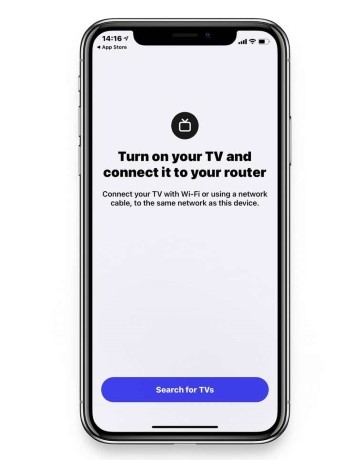
- Étape 2. Télécharger l'application AirDroid Cast sur votre téléphone
- Téléchargez et installez AirDroid Cast depuis le site officiel sur votre iPhone.
- Étape 3. Démarrer Recopie de l'écran
- Ouvrez le navigateur et recherchez le site webcast.airdroid.com sur votre téléviseur. Ensuite, scannez le code QR qui s'affiche sur votre téléviseur Samsung, si vous avez un problème pour scanner le code, vous pouvez simplement entrer le code de diffusion affiché sur l'écran dans votre téléphone.
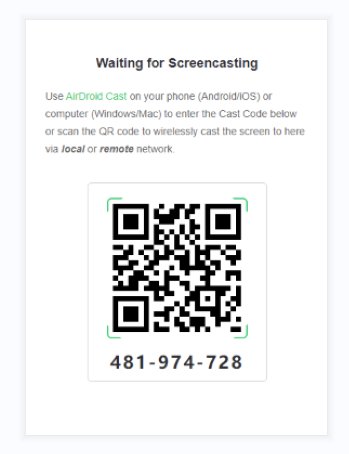
Après avoir scanné ou saisi le code, votre iPhone sera connecté à votre téléviseur Samsung.
Qualités :
- Fonctionne avec la plupart des modèles de téléviseurs Samsung, y compris les anciens modèles
- Un accès aisé au téléphone grâce à une connexion sans fil
- Il suffit de quelques étapes simples pour l'installer
- Aucune connexion n'est nécessaire pour utiliser sa version Web
1. Recopiez l'écran de votre iPhone avec un adaptateur Lightning AV numérique
Un adaptateur Lightning AV numérique est un autre moyen de recopier l'écran de votre iPhone sur votre téléviseur Samsung. Ce dispositif est petit et portable. Avec deux câbles USB, vous pouvez recopier l'écran de votre iPhone. Vous trouverez ci-dessous les étapes nécessaires pour établir cette connexion.

- Démarches à suivre :
- Branchez votre adaptateur Lightning AV numérique sur le port de charge de votre iPhone.
- Connectez un câble HDMI à l'adaptateur.
- Connectez l'autre extrémité du câble HDMI à votre téléviseur intelligent Samsung.
- Passez à la source appropriée sur votre TV pour permettre l'affichage de l'écran de votre iPhone.
Qualités :
- Facile à utiliser
- AirPlay n'est pas nécessaire
Défauts :
- Il arrive que certains utilisateurs n'aient pas de câble
2. Recopiez l'écran de votre iPhone avec un lecteur Roku
Le lecteur de streaming Roku est un appareil portable qui se branche sur le port HDMI de votre téléviseur pour vous permettre de diffuser du contenu sur Internet. Il vous permet également de recopier l'écran de votre iPhone sur votre téléviseur Samsung sans utiliser le service AirPlay. Vous trouverez ci-dessous les étapes à suivre pour ce faire.
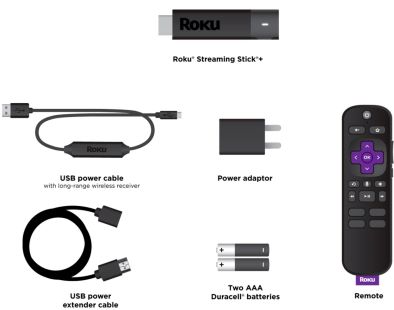
- Démarches à suivre :
- Connectez le lecteur Roku à votre téléviseur Samsung.
- Allez sur la page d'accueil et cliquez sur « Paramètres » à l'aide de la télécommande fournie.
- Ensuite, accédez dans « Système » et vérifiez si vous avez besoin d'une mise à jour du système pour faire fonctionner cette application correctement.
- Retournez dans les paramètres du système et cliquez sur « recopie de l'écran ».
- Téléchargez l'application Roku sur votre iPhone et ouvrez-la.
- En bas de l'écran de votre iPhone, il y a un bouton pour la mise en miroir de l'écran, appuyez sur le bouton de connexion et attendez que l'appareil Roku sur votre ordinateur apparaisse.
- Connectez votre iPhone avec l'appareil Roku sélectionné et vous pourrez recopier l'écran de votre appareil sur votre TV Samsung.
Qualités :
- Facile à utiliser
- Pas besoin de service AirPlay
- Compatible avec les anciens téléviseurs Samsung
- Vous n'avez pas besoin de télécharger des applications à partir de l'appareil du streaming
Défauts :
- Le contenu est limité à ce qui est disponible sur les applications de streaming.
3. Recopiez l'écran de votre iPhone avec Fire TV Stick d'Amazon
Les appareils externes tels que le Fire TV Stick d'Amazon, qui est utilisé pour diffuser la vidéo, peut également recopier l'écran de votre iPhone sur un téléviseur Samsung. Découvrez les étapes ci-dessous pour ce faire.

- Démarches à suivre :
- Connectez votre Fire TV Stick à votre TV et ouvrez-le.
- Vous serez dirigé vers la page d'accueil et trouverez un panneau de recherche disponible en haut à gauche de l'écran.
- Tapez « écran d'air » pour télécharger et installer une application de recopie de l'écran dans votre Fire TV Stick.
- Après avoir terminé son installation, ouvrez-la et accédez dans les paramètres.
- Si c'est un téléviseur Samsung sans fonctionnalité AirPlay, vous devrez utiliser l'option Diffusion fournie.
- Connectez votre iPhone au même réseau Wi-Fi que votre TV et attendez que tous les appareils disponibles apparaissent.
- Sélectionnez votre téléviseur Samsung parmi les options disponibles et votre écran devrait être recopié en un rien de temps.
Qualités :
- Facile à utiliser
- Compatible avec les anciens téléviseurs Samsung sans la fonctionnalité AirPlay
- Garde une bonne qualité du streaming
Défauts :
- Ce n'est pas gratuit
Partie 4: Quelle est la meilleure méthode de recopier l’écran de votre iPhone sur votre TV Samsung ?
La meilleure méthode de faire une recopie de l'écran d'un iPhone consiste à utiliser la fonctionnalité AirPlay, mais si le modèle de votre téléviseur Samsung est ancien, ce serait un problème. Nous vous recommandons vivement d'utiliser la version Web d'AirDroid Cast qui n'exige pas de connexion.
Une autre bonne alternative est l'adaptateur Lightning AV numérique ou le Fire TV Stick d'Amazon. Ce sont tous deux des périphériques externes qui peuvent vous aider à recopier l'écran de votre iPhone.
Partie 5: Conclusion
Si vous voulez travailler ou profiter des contenus divertissants sur un écran plus grand, il y a quelques façons utiles d'y parvenir. Il est recommandé d'utiliser Apple AirPlay, mais si votre téléviseur Samsung ne propose pas cette fonctionnalité, nous vous avons offert une autre possibilité.
C'est à recopier l'écran d'un iPhone sur un téléviseur Samsung avec l'application AirDroid Cast qui fournit une connexion sans fil. Vous pouvez également considérer d'autres options comme l'adaptateur Lightning AV numérique, la TV Roku, le Fire TV Stick d'Amazon et le Chromecast qui nécessitent tous un dispositif externe.








Laisser une réponse.